วางวิดีโอสองรายการเคียงข้างกันโดยใช้เครื่องมือชั้นยอด
มีบางครั้งที่เราต้องการสำรวจและสร้างสรรค์ในวิดีโอคลิปของเรา ข้อดีของสิ่งนี้คือ ด้วยความช่วยเหลือของเทคโนโลยี เราสามารถทำได้ตอนนี้ ใส่วิดีโอเคียงข้างกัน. ใช่ คุณเข้าใจถูกแล้ว! คุณยังสามารถวางวิดีโอไว้ข้างกัน อ้างถึงโพสต์ด้านล่างหากคุณสงสัยว่าจะทำอย่างไรให้เป็นไปได้ เราได้เตรียมโปรแกรมตัดต่อวิดีโอที่ได้รับการแนะนำและให้คำชมเชยมากที่สุดเพื่อช่วยให้คุณวางวิดีโอเคียงข้างกัน ดูรายการคำแนะนำด้านล่าง
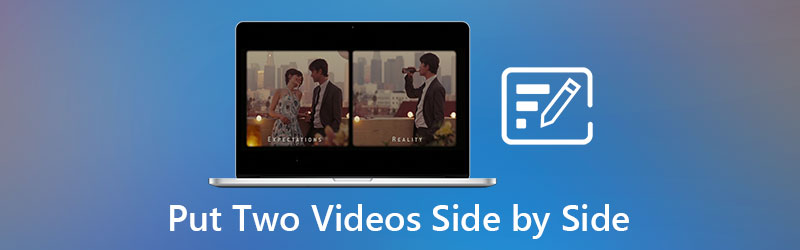
- ส่วนที่ 1 วิธีใส่สองวิดีโอเคียงข้างกันบน Windows/Mac
- ส่วนที่ 2 อะไรคือความแตกต่างระหว่าง PIP และ PBP
- ส่วนที่ 3 คำถามที่พบบ่อยเกี่ยวกับการใส่วิดีโอเคียงข้างกัน
ส่วนที่ 1 วิธีใส่สองวิดีโอเคียงข้างกันบน Windows/Mac
1. Vidmore Video Converter
คู่หูที่สมบูรณ์แบบหากคุณต้องการวางวิดีโอเคียงข้างกันคือ Vidmore Video Converter. เป็นโปรแกรมตัดต่อวิดีโอที่ดีที่สุดและน่ายกย่องอย่างสูงตลอดกาล! สมมติว่าคุณไม่ใช่แฟนของเครื่องมือตัดต่อวิดีโอและเป็นของผู้ใช้มือใหม่หรือมือใหม่ ในกรณีนั้น โปรแกรมนี้เหมาะกับคุณเพราะมันมีส่วนต่อประสานที่เข้าถึงได้ง่ายมาก นั่นคือเหตุผลที่ผู้ใช้ติดเครื่องมือนี้มากขึ้น นอกจากนั้น Vidmore Video Converter มีเครื่องมือเกือบทั้งหมดที่คุณกำลังมองหา มันไม่เพียงแค่วางวิดีโอไว้ข้างกันเท่านั้น แต่ยังช่วยให้คุณครอบตัด รวม เพิ่มตัวกรองให้กับวิดีโอของคุณได้อีกด้วย ฟังดูน่าสนใจใช่ไหม เพื่อให้ภาพรวมดีขึ้นว่าโปรแกรมตัดต่อวิดีโอนี้ทำงานอย่างไร คุณสามารถดูขั้นตอนโดยละเอียดที่เราเขียนไว้ที่นี่
ขั้นตอนที่ 1: ติดตั้งเครื่องมือเพื่อวางวิดีโอเคียงข้างกัน
ก่อนที่คุณจะเพิ่มคลิปวิดีโอได้ คุณต้องดาวน์โหลดโปรแกรมตัดต่อวิดีโอก่อนโดยคลิกปุ่มดาวน์โหลดฟรีปุ่มใดปุ่มหนึ่งด้านล่าง เลือกว่าอุปกรณ์ที่คุณมีคือ Mac หรือ Windows หลังจากที่คุณดาวน์โหลดโปรแกรมตัดต่อวิดีโอแล้ว ให้เริ่มติดตั้งและเปิดใช้บนอุปกรณ์ของคุณ
ขั้นตอนที่ 2: เพิ่มวิดีโอที่คุณต้องการ
หากเครื่องมือทำงานอยู่แล้ว คุณสามารถเพิ่มวิดีโอคลิปที่ต้องการได้ คุณต้องคลิก ภาพปะติด ที่ส่วนบนของ เส้นเวลา เพื่อดูเลย์เอาต์ต่างๆ และเครื่องมือแก้ไขอื่นๆ
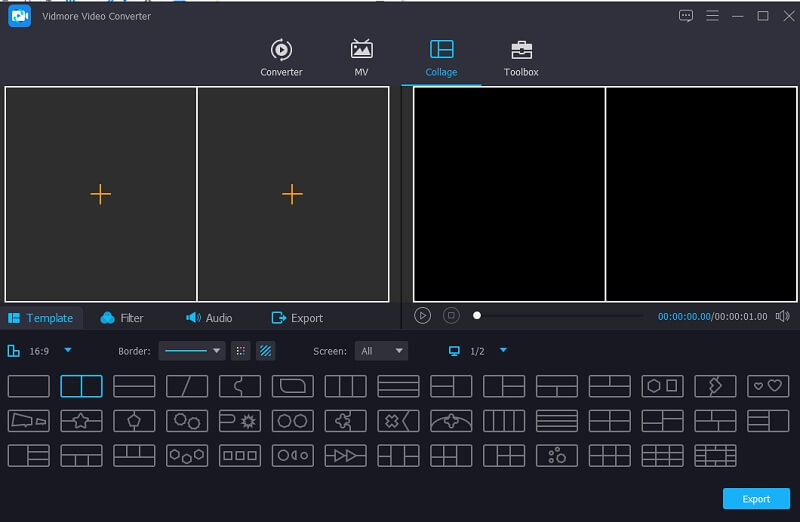
เมื่อคุณอยู่บน ภาพปะติด windows คุณสามารถเพิ่มวิดีโอที่คุณต้องการวางเคียงข้างกัน แตะ บวก ไอคอนที่คุณจะเห็นตรงกลางของแต่ละภาพตัดปะ
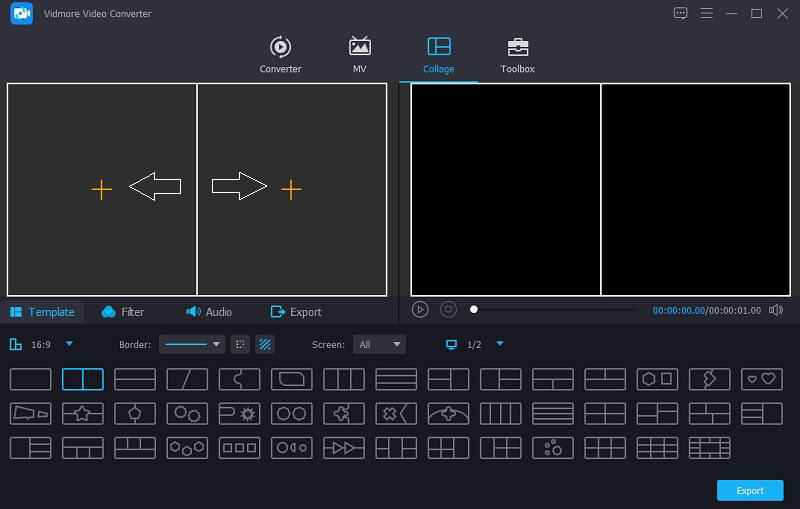
ขั้นตอนที่ 3: ใส่วิดีโอเคียงข้างกัน
เมื่อคุณเพิ่มคลิปวิดีโอลงในภาพตัดปะแล้ว คุณสามารถแก้ไขได้โดยคลิก ดาว ไอคอนด้านหน้าของวิดีโอคลิป
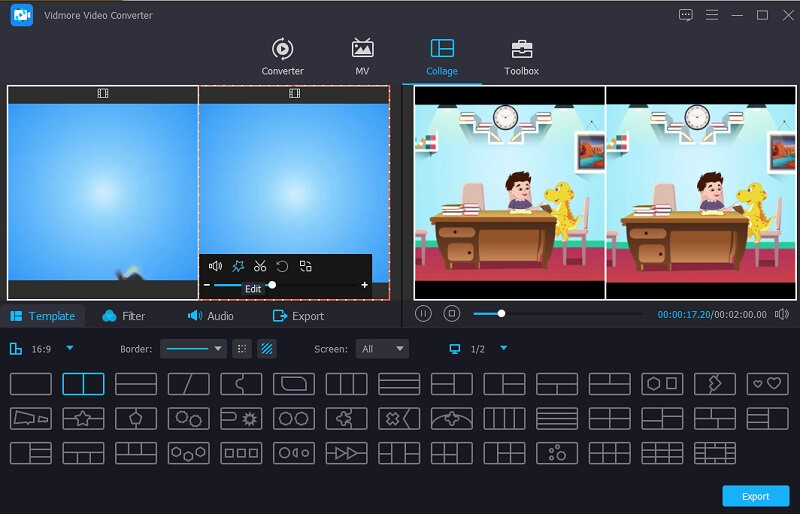
เมื่อคุณอยู่บน หมุนและครอบตัด ส่วนตอนนี้ คุณสามารถวางวิดีโอเคียงข้างกันโดยคลิกที่ พลิก ปุ่ม. กด ตกลง เมื่อคุณได้สัดส่วนที่เหมาะสมของวิดีโอของคุณแล้ว
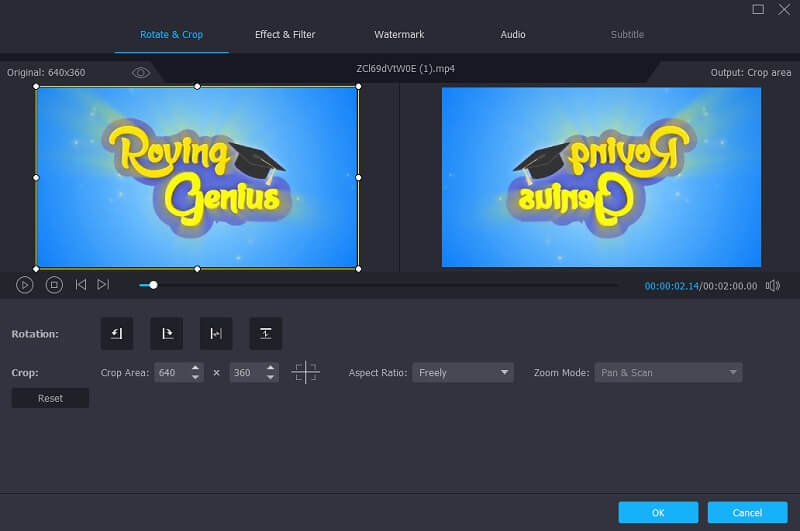
ขั้นตอนที่ 4: ส่งออกวิดีโอเคียงข้างกัน
หลังจากวางวิดีโอเคียงข้างกัน ให้คลิกที่ ส่งออก ปุ่มที่ด้านล่างของหน้าจอ จากนั้นหน้าต่างอื่นจะปรากฏขึ้น คลิก เริ่มการส่งออก เพื่อเริ่มกระบวนการส่งออกวิดีโอ
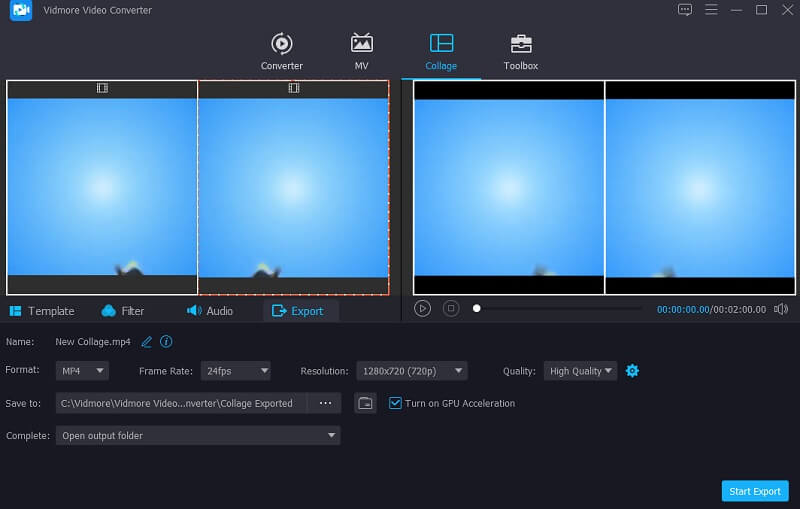
2. กระพือปีก
หากคุณชอบตัดต่อวิดีโอออนไลน์ Kapwing ก็เป็นตัวเลือกที่ดีเช่นกัน มันเป็นโปรแกรมแก้ไขรูปภาพและวิดีโอ แต่ไม่ใช่แค่นั้น มันยังเป็นเครื่องมือสร้าง GIF อีกด้วย! Kapwing ให้ผู้ใช้สร้างคลิปวิดีโอที่น่าตื่นเต้นมากขึ้นที่พวกเขาสามารถแชร์ออนไลน์ได้ แพลตฟอร์มออนไลน์นี้ใช้งานได้ฟรี และคุณสามารถใช้ได้ไม่ว่าคุณจะใช้อุปกรณ์ Mac หรือ Windows ข้อเท็จจริงที่น่าสนใจอีกประการเกี่ยวกับเครื่องมือนี้คือ คุณสามารถใช้มันได้ฟรี
สมมติว่าคุณมีความรู้เกี่ยวกับการแก้ไขแอปมาก่อน ในกรณีนั้น เครื่องมือนี้เหมาะสำหรับคุณเพราะอินเทอร์เฟซไม่เป็นมิตรกับผู้ใช้ที่เป็นมิตรกับสิ่งแวดล้อม ถ้าคุณต้องการทราบวิธีการวางวิดีโอเคียงข้างกันโดยใช้โปรแกรมออนไลน์นี้ นี่คือภาพรวมง่ายๆ เกี่ยวกับวิธีการทำ
ขั้นตอนที่ 1: ไปที่เว็บไซต์หลักของ Kapwing และเมื่อคุณอยู่ในเว็บไซต์ชั้นนำของหน้าแล้ว ให้คลิกที่ เริ่มต้น จากนั้นกดปุ่ม เริ่ม ด้วยปุ่มผ้าใบเปล่า
ขั้นตอนที่ 2: หลังจากนั้นให้คลิกที่ ที่อัพโหลด ปุ่มที่อยู่ด้านบนของหน้าสำหรับเพิ่มวิดีโอที่คุณต้องการวางเคียงข้างกัน หลังจากอัปโหลดเรียบร้อยแล้ว คุณสามารถค้นหาเคียงข้างกันได้บน เส้นเวลา. คุณเพียงแค่ต้องปรับขนาดและล็อคอัตราส่วนกว้างยาวเพื่อหลีกเลี่ยงการเปลี่ยนแปลงในขอบเขตของวิดีโอคลิปของคุณ
ขั้นตอนที่ 3: เมื่อคุณวางวิดีโอแบบเคียงข้างกันเสร็จแล้ว คุณต้องคลิก ส่งออก ปุ่มที่ส่วนบนของหน้าจอ
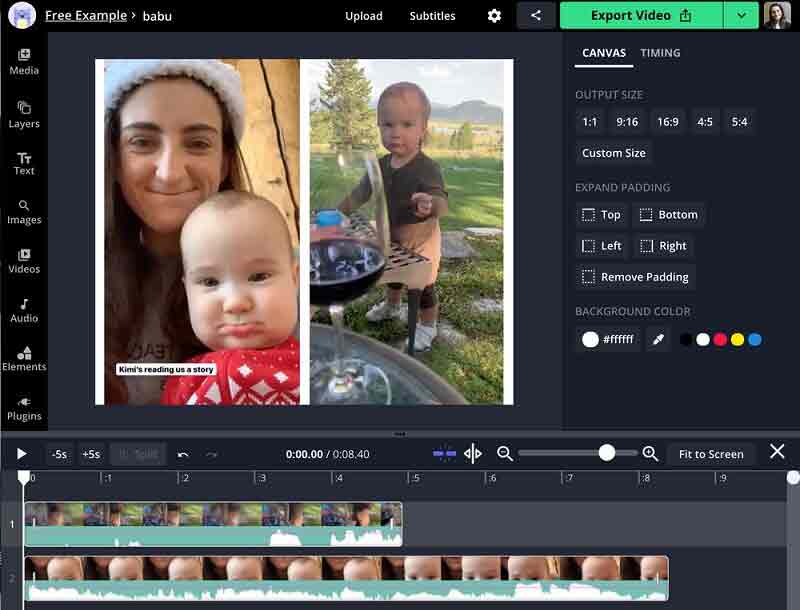
ส่วนที่ 2 อะไรคือความแตกต่างระหว่าง PIP และ PBP
หากคุณต้องการทราบความแตกต่างที่แท้จริงระหว่าง PIP และ PBP คุณต้องทราบคำจำกัดความ PIP เรียกอีกอย่างว่าภาพซ้อนภาพ บางคนเรียกว่าวิดีโอซ้อนทับ เป็นประเภทเอฟเฟกต์วิดีโอที่คุณใส่วิดีโอต่าง ๆ บนหน้าจอพร้อมกัน โครงสร้างวิดีโอ Picture in Picture คือวิดีโอหนึ่งมีขนาดใหญ่กว่าอีกวิดีโอหนึ่ง มักใช้เป็นหลัก สตรีมมิงแบบสดหรือวิดีโอแสดงปฏิกิริยาง่ายๆ โดยปกติ PIP จะถูกใช้งานโดย vloggers และนักเล่นเกม ในอีกทางหนึ่ง ความหมายของ PBP คือ Picture by Picture ฟังก์ชัน Picture by Picture แบ่งหน้าจอออกเป็นครึ่งหนึ่งและแสดงเอาต์พุตจากอุปกรณ์ต้นทางสองเครื่องที่ด้านซ้ายและด้านขวาของหน้าจอพร้อมกันโดยใช้ฟังก์ชัน Picture by Picture
อ่านเพิ่มเติม:
ใส่สองวิดีโอเคียงข้างกันโดยใช้ห้า Hacks
5 วิธีที่มีประสิทธิภาพสูงสุดในการสร้างวิดีโอหลายหน้าจอ
ส่วนที่ 3 คำถามที่พบบ่อยเกี่ยวกับการใส่วิดีโอเคียงข้างกัน
วิธีใส่วิดีโอเคียงข้างกันบน iPhone?
ขั้นแรก ดาวน์โหลดแอป iMovie บนอุปกรณ์ iPhone ของคุณ และสร้างโครงการใหม่ หลังจากนั้น เลือกวิดีโอสองรายการที่คุณต้องการวางเคียงข้างกัน สุดท้าย เปิดใช้งานการตัดต่อวิดีโอโดยคลิกที่จุดไข่ปลา จากนั้นคลิกไอคอน Split Screen ที่มุมล่างของหน้าจอ เมื่อคุณวางวิดีโอแบบเคียงข้างกันเสร็จแล้ว ให้คลิกปุ่มเสร็จสิ้น และสุดท้าย ให้คลิกปุ่มบันทึก
ฉันสามารถวางวิดีโอไว้ข้างๆ บน Android ได้ไหม
ใช่แน่นอน! โปรแกรมตัดต่อวิดีโอจะช่วยคุณวางวิดีโอไว้เคียงข้างกันบน Android บางส่วน ได้แก่ PicPlayPost Movie Video Editor, Vidstitch และ Acapella
เหตุใดฉันจึงส่งออกวิดีโอแบบเคียงข้างกันบน Kapwing ไม่ได้
บางครั้ง อาจเป็นเพราะวิดีโอมีความยาวเกินขีดจำกัดเจ็ดนาที เนื่องจากเครื่องมือออนไลน์มีข้อจำกัด จึงแนะนำให้ใช้ซอฟต์แวร์ดังกล่าว ด้วยเหตุนี้ Vidmore Video Converter จึงเป็นตัวเลือกที่ยอดเยี่ยม
สรุป
ที่นั่นคุณมีมัน! โพสต์ด้านบนจะให้ความรู้เกี่ยวกับ วิธีใส่วิดีโอเคียงข้างกัน. เราได้รวบรวมโปรแกรมที่คุณสามารถใช้ได้ทั้งแบบออนไลน์และออฟไลน์ คุณไม่จำเป็นต้องใช้เวลาหลายชั่วโมงบนอินเทอร์เน็ตเพื่อค้นหาโปรแกรมตัดต่อวิดีโอที่เหมาะสมเพื่อช่วยให้คุณวางวิดีโอไว้ข้างกัน เพราะเรารวบรวมมาให้แล้วในโพสต์นี้ แต่เมื่อพูดถึงโปรแกรมตัดต่อวิดีโอที่มีอินเทอร์เฟซที่เป็นมิตรและคุ้มค่าต่อการใช้งาน Vidmore Video Converter ก็เป็นหนึ่งในนั้น!


